由CAD转换至Arcgis操作步骤
- 格式:pdf
- 大小:292.93 KB
- 文档页数:9
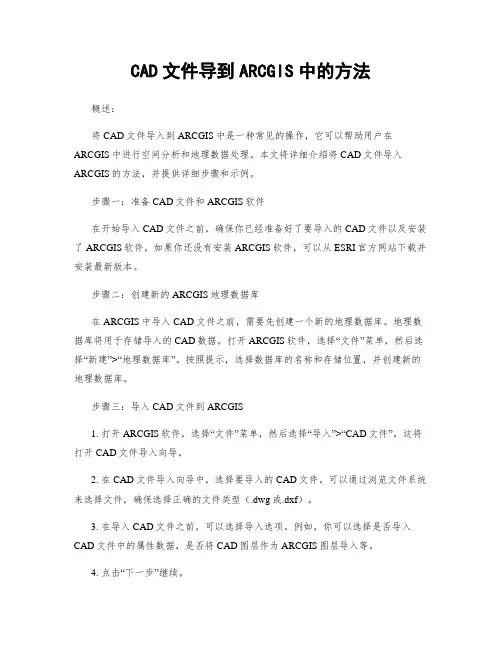
CAD文件导到ARCGIS中的方法概述:将CAD文件导入到ARCGIS中是一种常见的操作,它可以帮助用户在ARCGIS中进行空间分析和地理数据处理。
本文将详细介绍将CAD文件导入ARCGIS的方法,并提供详细步骤和示例。
步骤一:准备CAD文件和ARCGIS软件在开始导入CAD文件之前,确保你已经准备好了要导入的CAD文件以及安装了ARCGIS软件。
如果你还没有安装ARCGIS软件,可以从ESRI官方网站下载并安装最新版本。
步骤二:创建新的ARCGIS地理数据库在ARCGIS中导入CAD文件之前,需要先创建一个新的地理数据库。
地理数据库将用于存储导入的CAD数据。
打开ARCGIS软件,选择“文件”菜单,然后选择“新建”>“地理数据库”。
按照提示,选择数据库的名称和存储位置,并创建新的地理数据库。
步骤三:导入CAD文件到ARCGIS1. 打开ARCGIS软件,选择“文件”菜单,然后选择“导入”>“CAD文件”。
这将打开CAD文件导入向导。
2. 在CAD文件导入向导中,选择要导入的CAD文件。
可以通过浏览文件系统来选择文件,确保选择正确的文件类型(.dwg或.dxf)。
3. 在导入CAD文件之前,可以选择导入选项。
例如,你可以选择是否导入CAD文件中的属性数据,是否将CAD图层作为ARCGIS图层导入等。
4. 点击“下一步”继续。
5. 在下一步中,选择要导入的CAD图层。
可以选择导入所有图层,也可以选择只导入某些特定图层。
6. 点击“下一步”继续。
7. 在下一步中,选择导入的坐标系统。
可以选择与CAD文件相同的坐标系统,也可以选择ARCGIS中的其他坐标系统。
8. 点击“下一步”继续。
9. 在下一步中,选择导入的数据类型。
可以选择导入为点、线、面等不同的数据类型。
10. 点击“下一步”继续。
11. 在下一步中,选择导入的字段映射。
可以将CAD文件的属性字段映射到ARCGIS中的字段。
12. 点击“下一步”继续。
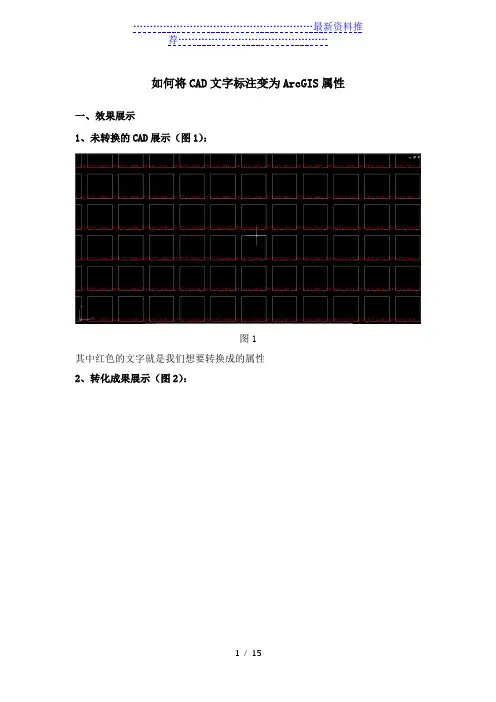
如何将CAD文字标注变为ArcGIS属性一、效果展示1、未转换的CAD展示(图1):图1其中红色的文字就是我们想要转换成的属性2、转化成果展示(图2):图2可以看到,之前的CAD线框被转换成了ArcGIS的面,而且用识别工具点一下任意一个面可以识别出他的属性,其中的“编号”一行就是CAD中的红色文字(说明一下:这里看到的和之前的红色文字不一样,是因为在转换的时候对文字进行了修改,后面会说到,如果不修改就是一样的)同时,如果我们打开图层的属性表,可以看到属性表中有一行“编号”字段,存储的就是CAD中的红色文字(图3)。
图3总的来讲,就是将CAD中的标注变成了ArcGIS中的一个字段使之成为属性,接下来就是具体的操作步骤。
二、材料准备ArcGIS 10.2 AutoCAD Map 3D 2014三、转换步骤1、将CAD文件转换为mif文件(将多段线和文字单独导出)直接打开需要转换的CAD文件,效果如图4图4点击左上角的软件图标,弹出一个下拉菜单,在下拉菜单中选择“导出”→“其他GIS格式”(图5),弹出“导出位置”对话框,选择好导出的mif 文件存放的文件夹和mif文件名称(图6),这里先导出多段线围成的面,所以名称命名为“面”。
图5图6单击“确定”,进入设置界面(图7),这里是导出的关键步骤。
点击“选择”,进入“选择”分页在“选择要导出的对象”一栏选择“手动选择”(图8),点击过滤符号进入“快速选择”界面,在“应用到”一栏选择“整个图形”,“对象类型”选择“多段线”,“特性”不动,“运算符”选择“全部选择”,其余默认(图9)图7图8图9点击“确定”回到设置页面,再点击“确定”,开始将CAD文件输出成mif格式。
同样的步骤,我们再将文字导出成mif格式的文件,将文件命名为“文字”。
这里和导出多段线有点区别,首先是在图9那里,“对象类型”要选择“文字”;设置界面处,我们需要点击“数据”分页,点击“选择属性”(图10),在弹出的“选择属性”对话框中双击“特性”勾选上“字符串”(图11),点击“确定”回到“数据”分页,再次点击“确定”开始输出文字的mif文件。
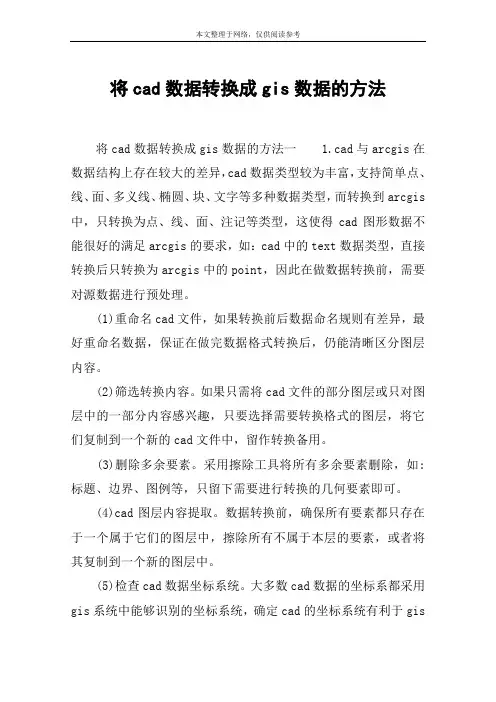
将cad数据转换成gis数据的方法将cad数据转换成gis数据的方法一 1.cad与arcgis在数据结构上存在较大的差异,cad数据类型较为丰富,支持简单点、线、面、多义线、椭圆、块、文字等多种数据类型,而转换到arcgis 中,只转换为点、线、面、注记等类型,这使得cad图形数据不能很好的满足arcgis的要求,如:cad中的text数据类型,直接转换后只转换为arcgis中的point,因此在做数据转换前,需要对源数据进行预处理。
(1)重命名cad文件,如果转换前后数据命名规则有差异,最好重命名数据,保证在做完数据格式转换后,仍能清晰区分图层内容。
(2)筛选转换内容。
如果只需将cad文件的部分图层或只对图层中的一部分内容感兴趣,只要选择需要转换格式的图层,将它们复制到一个新的cad文件中,留作转换备用。
(3)删除多余要素。
采用擦除工具将所有多余要素删除,如:标题、边界、图例等,只留下需要进行转换的几何要素即可。
(4)cad图层内容提取。
数据转换前,确保所有要素都只存在于一个属于它们的图层中,擦除所有不属于本层的要素,或者将其复制到一个新的图层中。
(5)检查cad数据坐标系统。
大多数cad数据的坐标系都采用gis系统中能够识别的坐标系统,确定cad的坐标系统有利于gis坐标系统的确定级转换后坐标系统的处理。
为减少数据格式转换后大量的后续数据处理工作,数据转换前的工作非常必要,能够使转换后的问题尽量减少,不会出现重大错误,又能保证数据转换的精度。
2.arcgis软件的arctoolbox工具箱中有2个数据格式转换工具,分别是conversion tools 和data interoperability tools,其中,conversion tools有直接转换为 geodatabase格式的工具(feature class to featureclass),采用该工具进行格式转换时,原始数据只能是要素类(feature class),也可以在要素类上直接单击右键,选择export 转换,这种方法比较简单,能够直接调用工具箱中的feature class to feature class 工具,只需要注意当转换出的数据为geodatabase格式时,数据的输出目标位置为数据库;当转出的数据位shapefile格式时,数据输出的目标位置为文件夹。
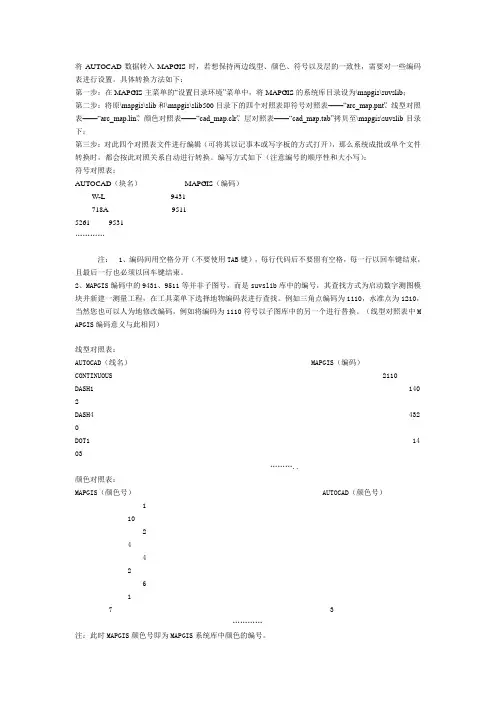
将AUTOCAD数据转入MAPGIS时,若想保持两边线型、颜色、符号以及层的一致性,需要对一些编码表进行设置。
具体转换方法如下:第一步:在MAPGIS主菜单的“设置目录环境”菜单中,将MAPGIS的系统库目录设为\mapgis\suvslib;第二步:将原\mapgis\slib和\mapgis\slib500目录下的四个对照表即符号对照表——“arc_map.pnt”、线型对照表——“arc_map.lin”、颜色对照表——“cad_map.clr”、层对照表——“cad_map.tab”拷贝至\mapgis\suvslib目录下;第三步:对此四个对照表文件进行编辑(可将其以记事本或写字板的方式打开),那么系统成批或单个文件转换时,都会按此对照关系自动进行转换。
编写方式如下(注意编号的顺序性和大小写):符号对照表:AUTOCAD(块名) MAPGIS(编码)W-L 9431718A 95115261 9531…………注: 1、编码间用空格分开(不要使用TAB键),每行代码后不要留有空格,每一行以回车键结束,且最后一行也必须以回车键结束。
2、MAPGIS编码中的9431、9511等并非子图号,而是suvslib库中的编号,其查找方式为启动数字测图模块并新建一测量工程,在工具菜单下选择地物编码表进行查找。
例如三角点编码为1110,水准点为1210,当然您也可以人为地修改编码,例如将编码为1110符号以子图库中的另一个进行替换。
(线型对照表中M APGIS编码意义与此相同)线型对照表:AUTOCAD(线名) MAPGIS(编码)CONTINUOUS 2110DASH1 1402DASH4 4320DOT1 1403………..颜色对照表:MAPGIS(颜色号) AUTOCAD(颜色号)1 102 44 26 17 3…………注:此时MAPGIS颜色号即为MAPGIS系统库中颜色的编号。
层对照表:MAPGIS(图层号) AUTOCAD(图层名)0 01 12 3……….第四步:将需要转换的AUTOCAD文件的DWG格式转换成为其数据交换格式DXF,同时注意最好选择R12版本,且不要对原图的块做爆破处理,但是如果原图有样条曲线则最好作爆破处理。
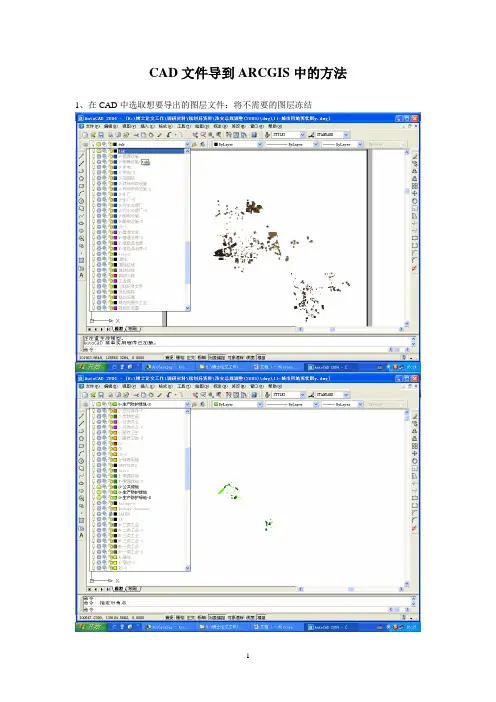
CAD文件导到ARCGIS中的方法1、在CAD中选取想要导出的图层文件:将不需要的图层冻结
2、复制显示的图,在新打开的CAD中粘贴
粘贴后找不到,在命令行输入Z,回车后再输入A回车可找到。
3、移动,根据CAD中图的坐标与ARCGIS中你想要对上的那个图的坐标,确定移动的数据。
注意:在命令行输入@后接着输入要移动的数字,X,Y,Z,取值根据与ARCGIS中的位置进行对比后得到。
然后回车,找不到了同上法,输入Z后再输入A,回车就行了。
4、保存文件
5、打开ARCMAP
6、在CONVERSION TOOLS中找到TO GEODA TABASE,选IMPORT FROM CAD
7、选中要导入的数据名
8、导入坐标,点SPA TIAL REFERENCE按钮
点IMPORT
导入坐标后转换数据
导入
9、两个图有坐标,但位置不一样,要移动选中
(以上两步一般不用,移动可以用以下方法,直接用鼠标拖动)
放大后对准位置就可以了。
再进行微调
OK。
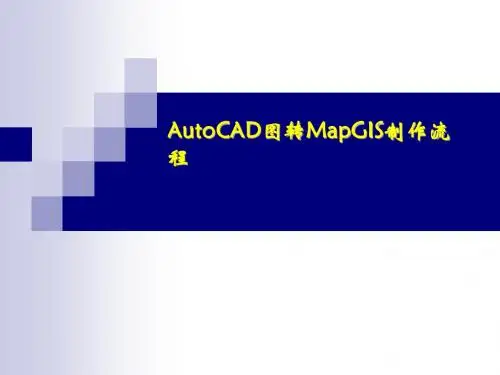

地理信息系统课程设计…………………………………………专业班级:…………………………………………学号:…………………………………………姓名:一、课程设计题目:CAD数据向Arcgis转换二、课程设计目的:通过数据转换使同学们深刻的理解cad数据格式的特点,GIS软件中数据的特点,各种数据格式的相同点和不同点,知道在什么情况下利用哪种格式的数据才能达到处理问题的效果,熟练操作Arcgis软件进行数据转换,为以后生产工作打下基础。
三、课程设计的内容:1、将cad数据“露天CASS图”转化成GIS数据,分别获得点,线,面不同数据格式的数据;2、将点数据文件转化成DEM;3、提取DEM数据的坡度,坡向。
四、课程设计操作步骤:第一步:数据格式转换:1、启动ArcCatalog,在左边的目录中找到目标文件“露天CASS图”;2、找到ArcToolsbox------conversion tools------import from CAD,如下图1-1:图1-13、双击‘import from CAD’,在弹出的对话框中选择需要转换的DWG文件,程序在打开文件的同一目录下生成同文件名的GDB文件,点OK键即生成了新文件,如图1-2:图1-24、打开Arcmap,通过加载,选择生成的GDB文件,如图1-3:图1-35、双击‘露天CASS图_ImportCAD.gdb’文件,出现下图的几个图层,CADStaging表示图形,其它的几个表为属性表,如下图1-4:图1-46、属性表只需共同选择‘XtrProp’、‘Entity’两个表后点击ADD打开,如图1-5,再次点击加载后,再次双击图形‘CADStaging’选择‘area’、‘line’、‘point’三层,如图1-6;图1-5图1-6图形和属性加载后,在左边的目录树上可以看到相应的五层数据,如图1-7图1-77、将属性内容挂到相应的点、线、面的图形上;选择‘Point’层上点击右键,选择选择后,弹出如下对话框,选择‘Joins & Relates’,点击‘ADD’,如下图1-8图1-8在弹出的1-9对话框中,将的钩去掉,再将1:EntID、2:XtrProp、3:EntID选择相应字段,如下图1-9,点击‘OK’图1-9再次点击图1-8,将的钩去掉,再将1: EntID、2:Entity、3:EntID选择相应字段,如下图1-10,点击‘OK’图1-10此时‘Point’点图层内加载了此两层‘Entity’、‘XtrProp’的属性信息,如图1-11;图1-11其‘Line’、‘Area’的属性挂也如同‘Point’挂属性操作方式一致。
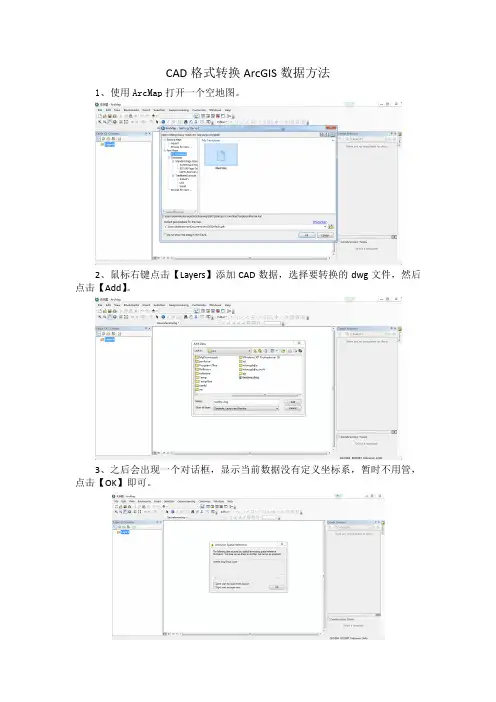
CAD格式转换ArcGIS数据方法
1、使用ArcMap打开一个空地图。
2、鼠标右键点击【Layers】添加CAD数据,选择要转换的dwg文件,然后点击【Add】。
3、之后会出现一个对话框,显示当前数据没有定义坐标系,暂时不用管,点击【OK】即可。
4、一个CAD文件在ArcMap中打开后,一般有5个图层,我们只需要转换Point、Polyline、Polygon三个图层即可。
右键选择其中1个图层,在右键菜单中选择【Data】-【Export Data】
5、注意保存类型选择【Shapefile】,输入要保存的路径和文件名称,然后选择【Save】即可。
6、之后会弹出一个对话框,是否需要把刚刚导出的数据加载到当前地图中,选择否即可。
7、点击这个图标,右侧会显示Catalog窗口
8、右键选择刚刚导出的文件Point.shp,在右键菜单中选择【Properties】,弹出属性窗口
9、在属性窗口中,选择【XY Coordinate System】标签页,然后选择坐标系为之前收藏的CGCS2000_3_Degree_GK_CM_120E,点击确定即可。
导出的shp格式的Polyline和Polygon文件,均需要在Catalog中设置坐标系。
设置好坐标系后,可以关闭ArcMap,不需要保存。
导出的shp格式的文件拷贝到手机对应目录即可。
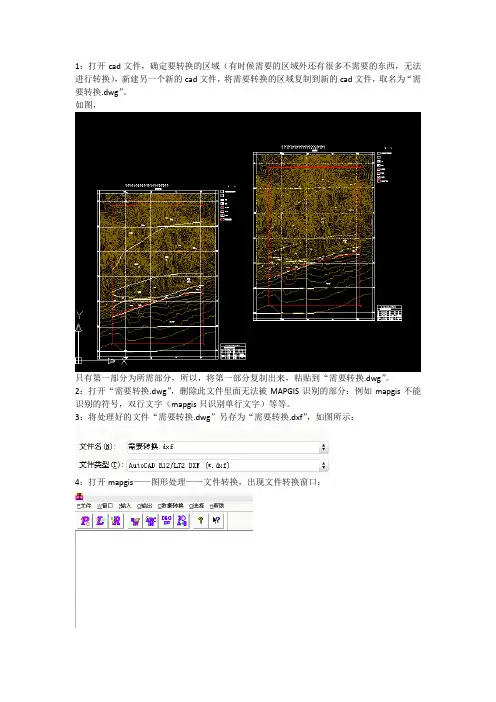
1:打开cad文件,确定要转换的区域(有时候需要的区域外还有很多不需要的东西,无法进行转换),新建另一个新的cad文件,将需要转换的区域复制到新的cad文件,取名为“需要转换.dwg”。
如图,
只有第一部分为所需部分,所以,将第一部分复制出来,粘贴到“需要转换.dwg”。
2:打开“需要转换.dwg”,删除此文件里面无法被MAPGIS识别的部分:例如mapgis不能识别的符号,双行文字(mapgis只识别单行文字)等等。
3:将处理好的文件“需要转换.dwg”另存为“需要转换.dxf”,如图所示:
4:打开mapgis——图形处理——文件转换,出现文件转换窗口:
选择输入,找到刚才的“需要转换.dxf”,选择图层中不需要输出的图层,如图:
假设“高程和地名”及“边框”两个图层不需要,选中,让后点OK,即可。
5:最后选择文件——存储点、线、面即可(一般没有面文件,转换不出来)。
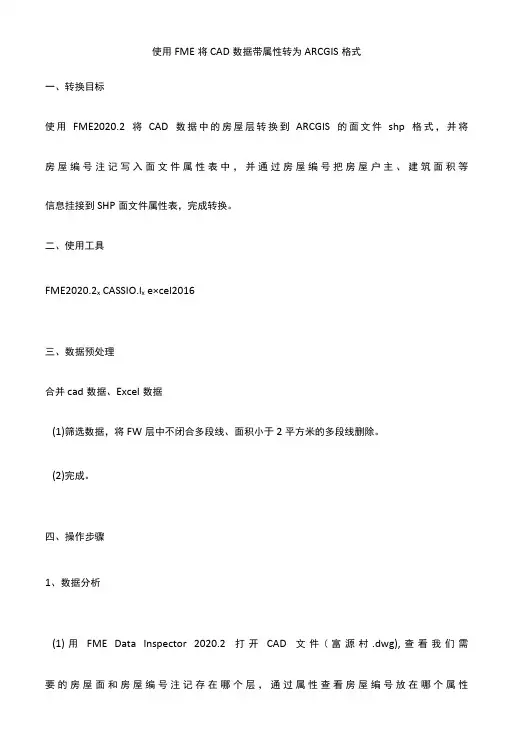
使用FME将CAD数据带属性转为ARCGIS格式一、转换目标使用FME2020.2将CAD数据中的房屋层转换到ARCGIS的面文件shp格式,并将房屋编号注记写入面文件属性表中,并通过房屋编号把房屋户主、建筑面积等信息挂接到SHP面文件属性表,完成转换。
二、使用工具FME2020.2x CASSIO.l x e×cel2016三、数据预处理合并cad数据、Excel数据(1)筛选数据,将FW层中不闭合多段线、面积小于2平方米的多段线删除。
(2)完成。
四、操作步骤1、数据分析(1)用FME Data Inspector 2020.2打开CAD文件(富源村.dwg),查看我们需要的房屋面和房屋编号注记存在哪个层,通过属性查看房屋编号放在哪个属性字段中。
分析结果:(1)选中一个房屋面查看属性,房屋面存在JMD层。
(2)房屋编号注记(例:选中FL-71注记查看)存放在总图编号层,房屋编号属性(例:FL-71)存放在fme_text_string属性字段中。
2、格式转换(1)用FME Workbench 2020.2,点击Generate,生成工作空间mιt) no t ∙∙ - mo ∣M* - K «U awr - tian -c 6”,∙∙h∙vs ∖O -, . ≡MMU x u ∙OΦ-U Q1ff*v(wc. >*MK - ∙ - 7 O , Q9∙α∙ Q, O(2)设置工作空间1)在读模块格式选"Autodesk AutoCAD DWG∕DXF j,,点击数据集“…”找到选 择富新村∙dwg 文件。
2)在写模块格式选n Esri Shapefile",点击数据集“…”选择转换后的SHP 文件 存放位置。
* N0K - HC*∙f dUME HM3⅜bwbmθ2SIB MD a⅜>n e«g *Nkn 耳a>w 防对 xikn M <M >X © 0 *tn<ι∙ fir ∙> ⅜*βσ) κ sntM '- ∙T H ∙*1 • 金较‹∙ΛΛ*∙∙W,H∙HU ∣* 8(16Q SM« Create Workspace 7 EmergingData & EnterpriseIntegrationTrends in 2022Recent Workspaces点Generate It 邕开核36。
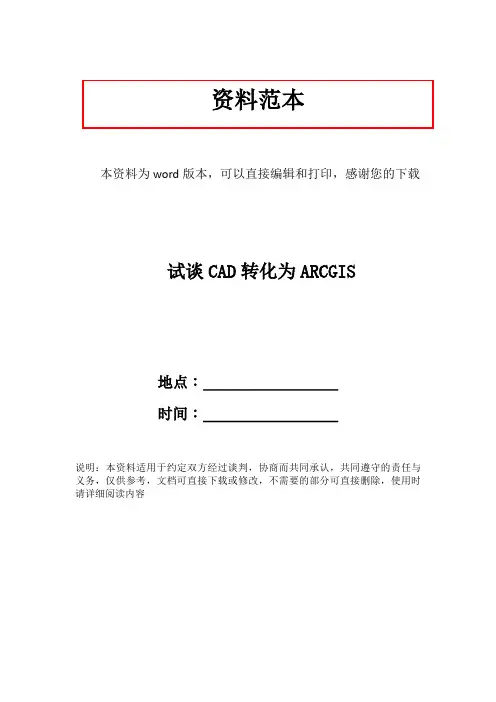
资料范本本资料为word版本,可以直接编辑和打印,感谢您的下载试谈CAD转化为ARCGIS地点:__________________时间:__________________说明:本资料适用于约定双方经过谈判,协商而共同承认,共同遵守的责任与义务,仅供参考,文档可直接下载或修改,不需要的部分可直接删除,使用时请详细阅读内容CAD转化为ARCGIS方法一:在AUTOCAD中将需要变换的CAD图形保存为.dxf格式。
(1)打开MAPGIS,设置好相应的路径(包括工作目录、矢量字库目录、系统库目录)。
(2)点击进入“图形处理”菜单下的“文件转换”,进入文件转换的界面,在菜单栏的“输入”选项下选择“装入DXF”,装入第一步保存好的dxf 文件。
(3)在菜单栏的“选择”选项下选择“500点自动打断”。
(ps:此时在图形框右键—复位窗口,可以看见,文件多了一个叫…..1.NL的文件)。
(4)在菜单栏的“选择”选项下选择“500点自动打断”。
(5)在菜单栏的“输出”选项下选择“输出线的E00(双精度)”。
点击ARCVIEW中的“IMPORT71”文件,打开转换工具。
在Export Filename一栏中选中刚才MAPGIS转换出来的E00数据,在Output Data Source一栏中填写输出数据的目录和数据名。
(默认即可)在ARCMAP中单击Add Data按钮,将第三步转换出来的数据加入到ARCMAP 中。
到此,完成了CAD向ARCGIS数据的转换。
方法二:在AUTOCAD中将需要变换的CAD图形进行相应的处理。
在ArcToolBox中的Data Interoperability Tools 工具下点击 Quick Import,在Quick Import界面中,选择好Input Dataset(包括Format选择为AutoCAD DWG/DXF,Dataset选择要转换的数据),再选择合适的Output Staging Geodatabase(即输出)。
方法一、在ARCcatalog中打开cad块,右键导出shapefile文件。
可以将cad中点、线、面、注释数据导入
问题:注释文件导入arcgis中变成了点
解答:CAD中的注记转成ArcGIS本地格式,要么放到Geodatabase中作为Annotation,要么以点存储注记(把文字放到属性中)
方法二、在Arccatalog中打开cad块,右键导出geodatabase
问题同上
区别:方法一导出的是shp文件,方法二导入geodatabase是图层
方法三、通过Arctoolbox转换工具将cad转换到geodatabase中,属性数据保留但是会出现如图所示问题
方法四、Arctoolbox中转换工具将要素类转换成shp,方法同方法一。
方法五、Arctoolbox中转换工具,由要素类转geodatabase,方法同方法方法二。
注意:
1.无论Shapfile还是Geodatabase一般是不存储符号化信息的(当然Geodatabase中可以使用Representation),是否能够恰当的符号化取决于是否有相应的符号库与字体库(默认的符号库往往不够用)。
2.地类符号在CAD中是填充,在Arcgis中被理解为Insert类型的实体,不同于多边形,它被理解为点。
CAD转ArcGIS文件
一、CAD数据导入ARCGIS中
通过下图工具栏所圈调用出目录。
然后
建立在自己方便操作的文件夹。
如果想建立在桌面,先将文件夹连接,如下图:
弹出选项框选择桌面就可以了,然后以以上步骤建立个人数据库。
通过下图工具栏所圈调用出Toolbox。
选择下图工具:
出现界面如下:
完了以后选择输出数据库,选择刚刚建立的数据库,如下:
点击确定之后,出现了如下的结果
二、删除多余属性数据
右击内容列表下的各图层,可知我们需要的数据分别在Annotation图层和Polygon图
层中
段同时删除)
三、属性表的链接、复制
1、在面图层上新建一个字段,用于存储编号信息
打开属性表→添加字段
2、链接表
3、“复制”数据
在之前建立的字段“NAME”上,右击→字段计算器
“复制”之后,如下图所示
断开链接
此时面“Polygon”属性表中的数据就是我们所需要的全部数据。
CAD文件转arcGIS文件的方法
CAD文件转arcGIS文件的方法
Cad文件在arcgis软件应用中起着的重要的作用,下面就cad文件”国界.dwg”转shape文件的一些方法及相关步骤加以叙述:
1.在ArcCataLog软件下,添加cad文件所在文件夹目录的文件夹连接,
并右击cad文件,
→导出→批量shape文文件,:
也可以先将cad文件转化为块,再将其转化为shape文件。
选择相应的文件夹之后就能在ArcCataLog中看到相应的shape 文件了。
2.也可以使用arcT oolBox中的—>转换工具—>转出至地理数据—>cad至
地理数据库:
并且设置输入的cad文件
这样便将cad数据完美转化成了arcgis数据,并保证了地理信息数据的不丢失。
3.在arcmap 选择文件的窗口单击cad文件,
将所有数据集加载在图层,再分别右击数据—>导出至cad
这是一种非常繁琐的方法。
然后可将转换的shape文件加入至相应的地理数据库。
4.。
Dwg格式(CAD)转换shp格式(ArcGIS)简单教程(小技巧:看Word文档的时候,按住Ctrl键的同时滚动鼠标滚轮有惊喜!)
方法一
1.1以下面这个简单的CAD文件为例
1.2在ArcGIS中打开
1.3打开之后会发现这里有Annotation(注记)、点、线、面、MultiPatch(多面)五种格式的文件,选择你想要的那种格式,以导出Polyline(线)为例,右键Data—Export Data
1.4在下面的这个界面选择你要保存的文件格式、名称和路径,以shp文件为例如下
1.5转换成功之后效果如下
方法二
2.1打开ArcToolBox—Conversion Tools—To shapefile
2.2选择你想要的那种格式,以导出Polyline(线)为例
2.3选择要保存的文件夹(文件的名字不用命名,系统自动命名,可以在转化成功之后重命名)
2.4转换成功效果如下
方法三
3.1在CAD中把dwg另存为dxf格式
3.2然后在MapGIS里把dxf格式转换成shp格式即可,但是这种方法需要用两种软件比较麻烦不推荐使用。
CAD向ArcGIS的数据转换以及数据修补一、ArcGIS与CAD数据交换原理1、ArcGIS数据特点ARCGIS 作为国内目前使用最为广泛的GIS 软件之一,其数据存储方式主要有:Geodatabase、coverage 和shapefile三种。
Geodatabase 是DBMS 中的一个空间数据库,它包含了矢量数据、栅格数据、表以及其它GIS 对象,是建立在简单要素模型基础之上的;coverage 是一种矢量格式文件的要素类的集合,把几何和空间拓扑关系存储在二进制文件中,属性数据则被存放在INFO 表或RDBMS 中;Shapefile 也是一种矢量格式文件,一般是由主文件(.shp),索引文件(.shx)和DBASE(.dbf)文件组成,分别用于存储空间、属性和两者的空间关系,由于shapefile 文件不存储拓扑信息,所以在显示和访问效率上相对于coverage 要快许多,是ARCGIS 数据一种比较通用的数据交换的格式。
用于与其他软件进行数据交换的公开的共享数据格式,是一种开放式矢量数据格式。
DXF 数据通常是以ASCII 码文件保存,用户可以通过直接读取这种数据文件,从而实现CAD 数据与其他软件之间的格式转换。
2、CAD 数据特点CAD 以强大的图形绘制和编辑功能闻名全球,DWG 和DXF 是AutoCAD 常用的2 种数据格式,主要用于描述地理实体的空间位置和几何形状,将点、线、面以及颜色、线性等属性以二进制文件存储;用户可以根据自己的需要用使用特定的线型、字体和颜色等形式表达地理实体的信息。
同时DXF 格式也是CAD 由于AutoCAD强大的绘图功能和处理矢量图形的能力,因此在数字地形图的生产中,大部分成果为Auto-CAD的格式。
数字化成果的转化是地理信息系统获取基础空间数据的主要途径之一,为了充分利用现有的数字化成果,AutoCAD数据与GIS数据的转换成了Geodata-Base必须面对并解决的一大问题。
如何将CAD文字标注变为ArcGIS属性一、效果展示1、未转换的CAD展示〔图1〕:图1其中红色的文字就是我们想要转换成的属性2、转化成果展示〔图2〕:图2可以看到,之前的CAD线框被转换成了ArcGIS的面,而且用识别工具点一下任意一个面可以识别出他的属性,其中的“编号〞一行就是CAD中的红色文字〔说明一下:这里看到的和之前的红色文字不一样,是因为在转换的时候对文字进行了修改,后面会说到,如果不修改就是一样的〕同时,如果我们翻开图层的属性表,可以看到属性表中有一行“编号〞字段,存储的就是CAD中的红色文字〔图3〕。
图3总的来讲,就是将CAD中的标注变成了ArcGIS中的一个字段使之成为属性,接下来就是具体的操作步骤。
二、材料准备ArcGIS 10.2 AutoCAD Map 3D 2021三、转换步骤1、将CAD文件转换为mif文件〔将多段线和文字单独导出〕直接翻开需要转换的CAD文件,效果如图4图4点击左上角的软件图标,弹出一个下拉菜单,在下拉菜单中选择“导出〞→“其他GIS格式〞〔图5〕,弹出“导出位置〞对话框,选择好导出的mif文件存放的文件夹和mif文件名称〔图6〕,这里先导出多段线围成的面,所以名称命名为“面〞。
图5图6单击“确定〞,进入设置界面〔图7〕,这里是导出的关键步骤。
点击“选择〞,进入“选择〞分页在“选择要导出的对象〞一栏选择“手动选择〞〔图8〕,点击过滤符号进入“快速选择〞界面,在“应用到〞一栏选择“整个图形〞,“对象类型〞选择“多段线〞,“特性〞不动,“运算符〞选择“全部选择〞,其余默认〔图9〕图7图8图9点击“确定〞回到设置页面,再点击“确定〞,开始将CAD文件输出成mif格式。
同样的步骤,我们再将文字导出成mif格式的文件,将文件命名为“文字〞。
这里和导出多段线有点区别,首先是在图9那里,“对象类型〞要选择“文字〞;设置界面处,我们需要点击“数据〞分页,点击“选择属性〞〔图10〕,在弹出的“选择属性〞对话框中双击“特性〞勾选上“字符串〞〔图11〕,点击“确定〞回到“数据〞分页,再次点击“确定〞开始输出文字的mif文件。
一、网络数据处理——从CAD到Network
1、在CAD里替换块。
用点符号做一个内部同名块替换各设备块。
基点取点符号中心点,以保证设备点与线缆是捕捉连接到的。
2、分层
设备点如果属于不同类的设备,须放在不同的层里;同样,线缆也需分好层。
例如光工作站和接续盒,属于不同类的设备,须放在各自的层里,光缆和电缆同须放在不同的层上。
3、新建一个Geodatabase空间模型,用来代替本地数据库。
4、然后新建一个数据集,
如果是9.2版的,建数据集时,不设投影坐标系,直接“下一步”,
设置地图范围,最小X、Y坐标值和最大X、Y坐标值。
把以上操作完成后,再选择投影坐标系。
因为arcgis9.2默认XY范围值取自投影坐标参数,如果先设投影就无法再设XY范围值了。
5、把设备和线缆导入到数据集
不同类的设备和线缆须分别导入:
A、选择SHP文件;
B、输入导入要素类名称;
C、选择导入文件后,点击按钮,通过层名,选择所要导入的要素类(CAD导为
SHP文件时,图层信息保存在layer层里);
D、点击Verify检查SQL语句是否正确,然后点击OK,开始导入。
数据导入完成,可以设置Feature Class的别名,方便显示:
注:导入的SHP数据如果与类数据的字段不一样时,最好用IMPORT工具,不用LOAD DATA(加载数据)。
如果字段值已经确定,则用LOAD DATA(加载数据)工具,设置相应的字段对应后再导入。
7、要素类导入后,开始建(也可以先建Geometric Network)
a、选择为已有要素类建几何网络(如果是先建几何网络,再建要素类,则选择建一个空的几何网络);
b、选择要纳入网络管理的要素类,并输入网络名字;
c、点击“yes”,确定要素可运行默认值(要素类纳入网络管理后,会自动增加一个可运行性字段(enabled),默认所有要素的enabled值为True);(Arcgis9.2省略了这一设置步骤,自动增加并默认所有要素的enabled值为True)
d、“选择要变成复杂边的要素类”,直接点击NO,不转换;
e、“需要让输入要素在网络建立过程中被自动调整并抓取”,选择“yes”,抓取值可以不用改,用其默认值,选择需要执行的要素类;
f、“指定某连接要素类中的要素作为源(sources)或汇(sink)”,选择“yes”,选择要作为源的要素(几何网络是由源走向汇的),如果不指定则所有要素既可为源又可为汇;
g、“是否要加权重?”选择“NO”,不加;
h、查看所设置的规则,点击Finish完成几何网络的建立。
二、几何网络建立——网络管理
几何网络可以在要素类建立前建立,也可以在要素类建好后再建立(如上所述)。
1)新建一个空的几何网络
参照上面所述设置。
2)建要素类
a、选择geometric network features
b、选择要素类型,Edge——是边要素,Junction——是连接要素,选择简单边要素;
后面步骤见上面所述
3)要素类建完后,选择几何网络属性项,“Connectivity”里设置连接规则;在“Connectivity rules for”项选择数据集,在“Subtypes in the”项选择与“Connectivity rules for”项所要连接的数据集,在右边对话框里设置两数据集连接规则——最大、最小连接数,如下所示:
在设置min\max时,先输和max值,再输入min值。
4)在ArcMap里绘制数据要素,点要素与线要素需捕捉到,当绘制完毕,拓扑关系也随之建立。
5)查寻拓扑
a打开Utility Network Analyst工具;
b选择命令,选中查寻节点;
c选择Find Connected (查找与标记连通的网络元素),选择命令,查寻结果高亮显示在地图窗口。
以上步骤还有待解决的问题:
1、在CAD里设备点须与线缆捕捉连接绘制——如果数据量大的话,此项将浪费很多数据
处理时间;
2、CAD里的符号(块)转到Arcgis里时,如何让其旋转角度与CAD保持一样?
CAD图
Arcmap图。